Op deze pagina vind je talloze handleidingen die jou door KeySoftware kunnen begeleiden.
Layout Aanmaken/Wijzigen
De automatiseringen versturen berichten via mail of WhatsApp. Deze WhatsApp berichten kan je zelf wijzigen. In deze handleiding wordt uitgelegd hoe je dit kan doen.
Om te beginnen zal je naar de WhatsApp layouts moeten gaan. Deze kan je vinden onder “Instellingen”, WhatsApp layouts.
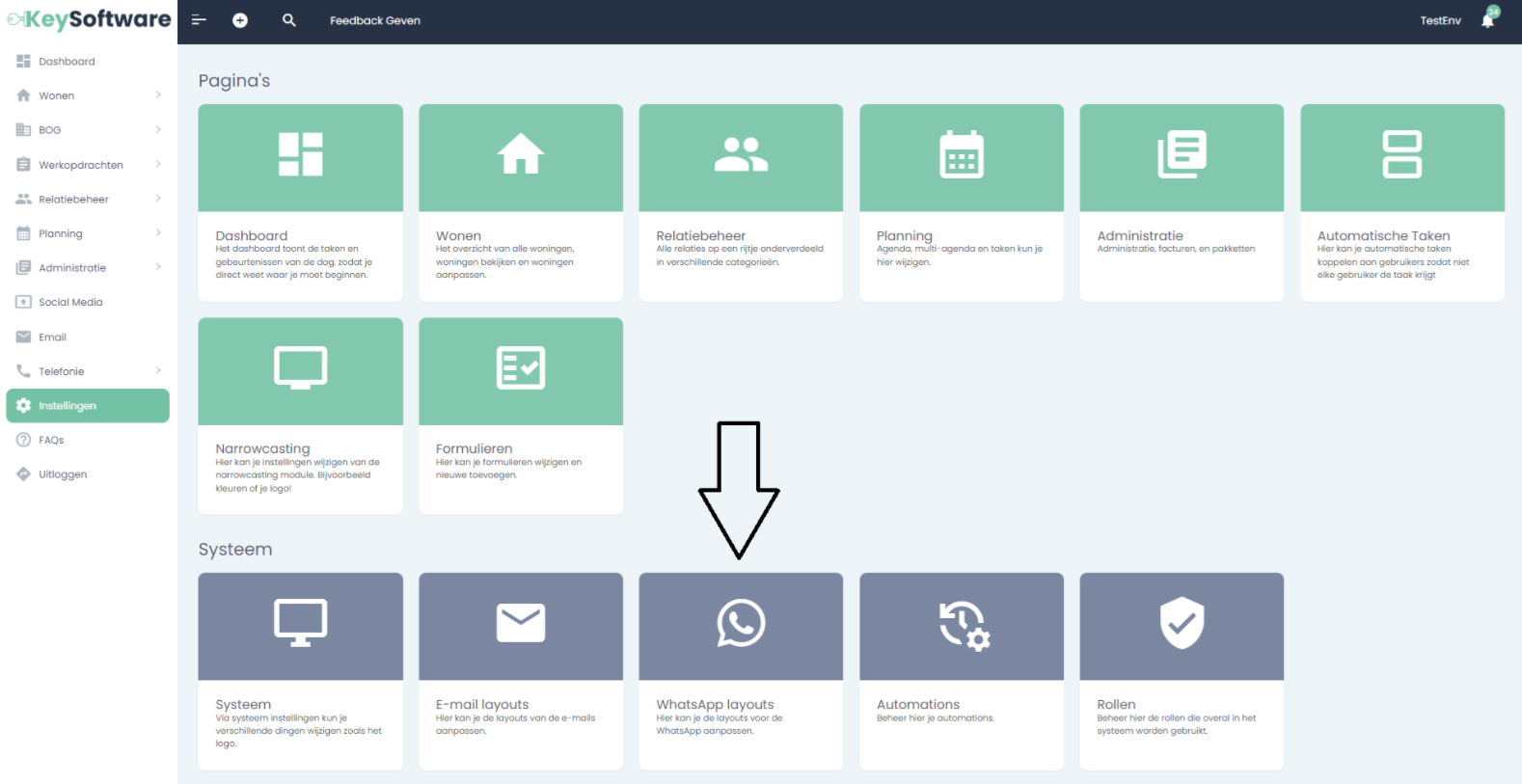
Hier vindt je een overzicht terug van alle WhatsApp layouts. KeySoftware heeft al enkele layouts voor je aangemaakt, deze zijn nodig voor de standaard automatiseringen en kunnen dus NIET verwijdert worden. Je kan ze wel wijzigen indien gewenst.
Voor we verder gaan in de handleiding lichten we even snel het overzichtsscherm toe.
- Weergaveknoppen: kies tussen een kaart of tabel overzicht
- Filters: filter de layouts met de gewenste filtercriteria
- Layout-overzicht: gestructureerd overzicht van alle layouts
- Aanmaakknop: knop voor het aanmaken van een nieuwe layout
Hieronder zie je het Kaart overzicht
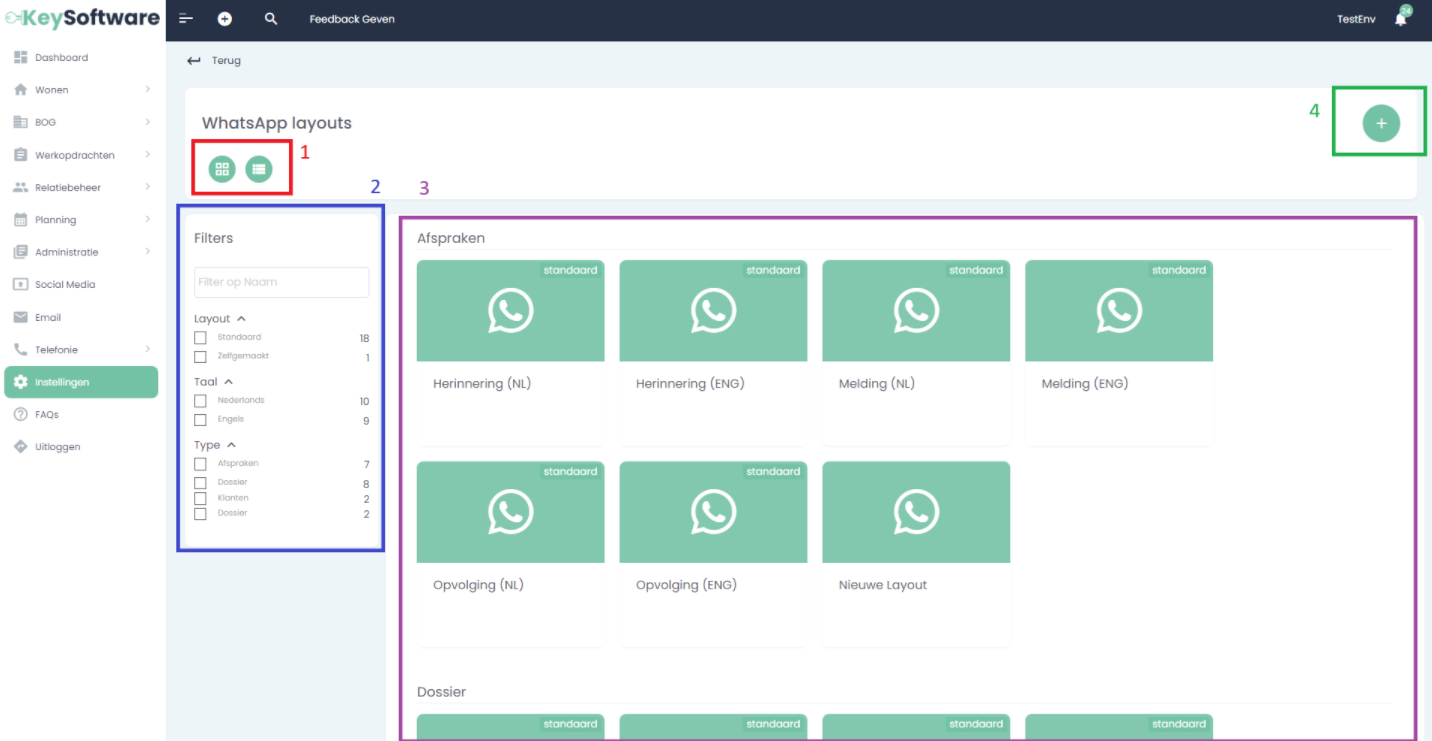
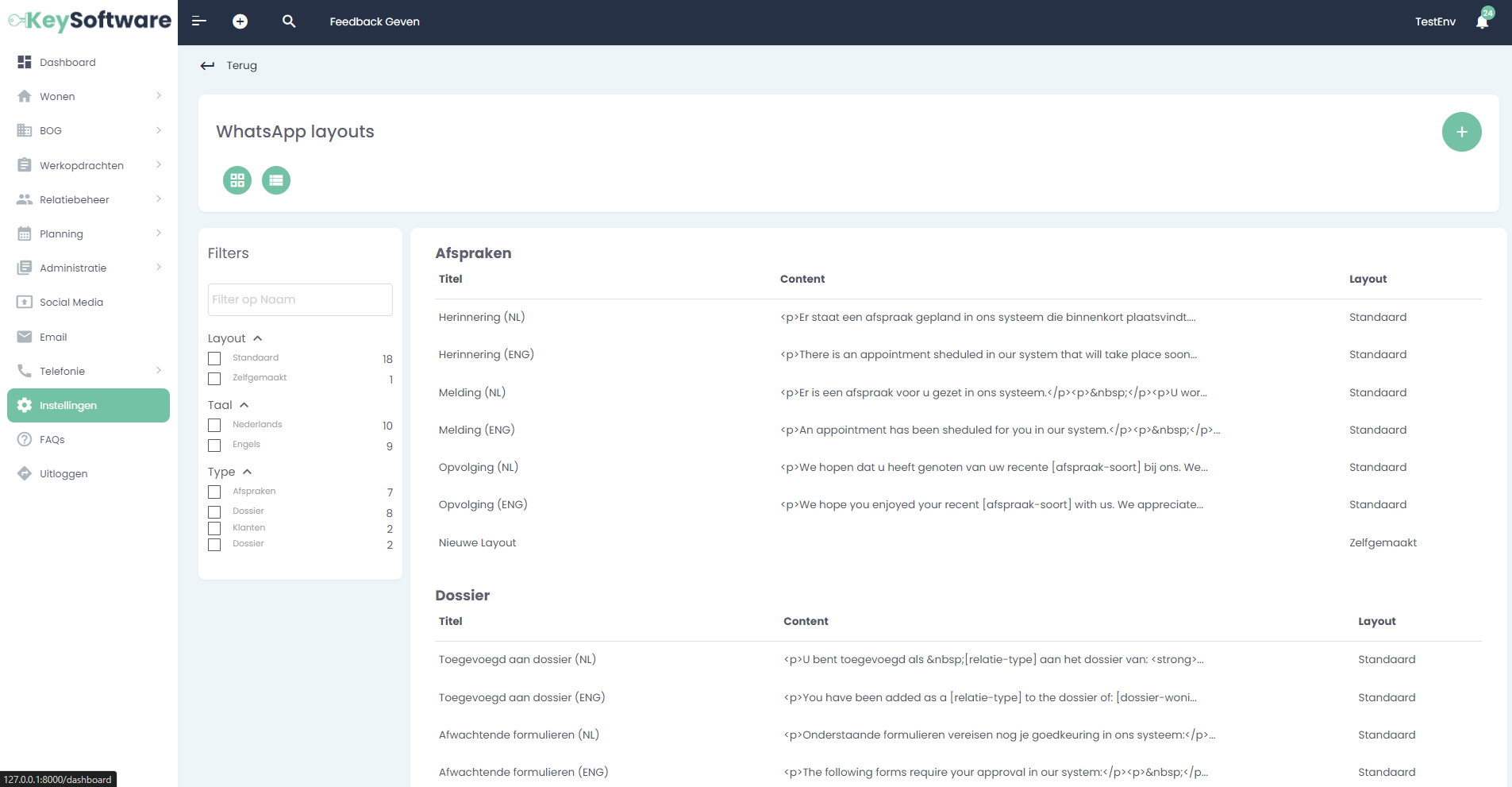
Een voorbeeld van de tabel weergave
Layout Aanmaken
Wil je een nieuwe layout toevoegen om te gebruiken in je automatiseringen? Hieronder staat omschreven hoe je dit kan doen.
Je kan een nieuwe layout toevoegen door op de groene knop rechtsboven, in de screenshot hierboven uitgelegd met behulp van het nummer 4, te drukken.
Er zal een nieuw venster openen waarin je de categorie, naam en taal van de layout kan invoeren.
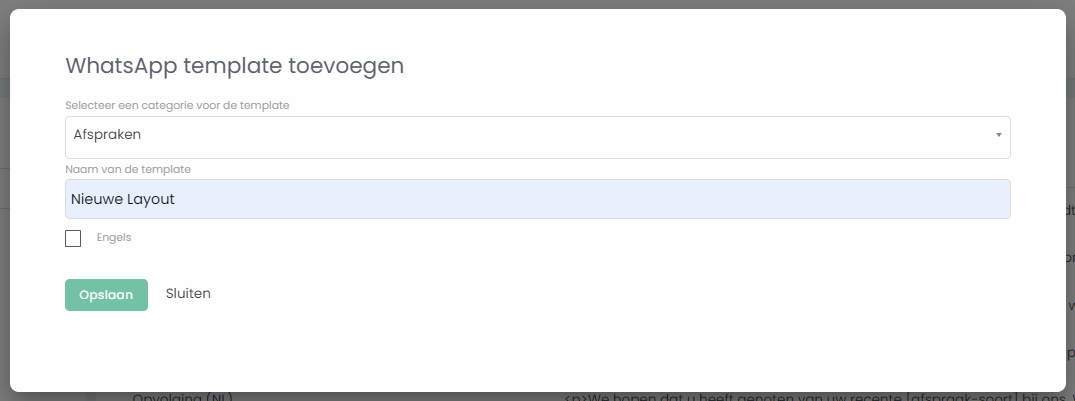
Nadat de benodigde velden ingevuld zijn kan je op de groene knop “Opslaan” drukken.
Je zal een melding krijgen dat de layout is aangemaakt.
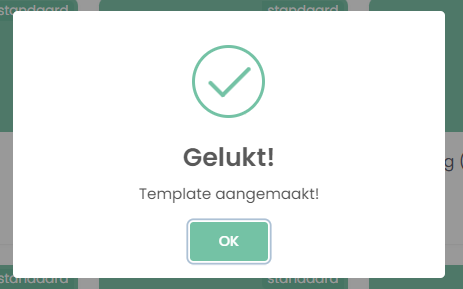
De layout is nu aangemaakt maar bevat nog geen inhoud.
Om deze layout inhoud te geven zal je hem moeten terugvinden in het layout-overzicht.
Dit kan je doen door middel van de filters: ‘Zelfgemaakt’ en de gekozen categorie te selecteren.
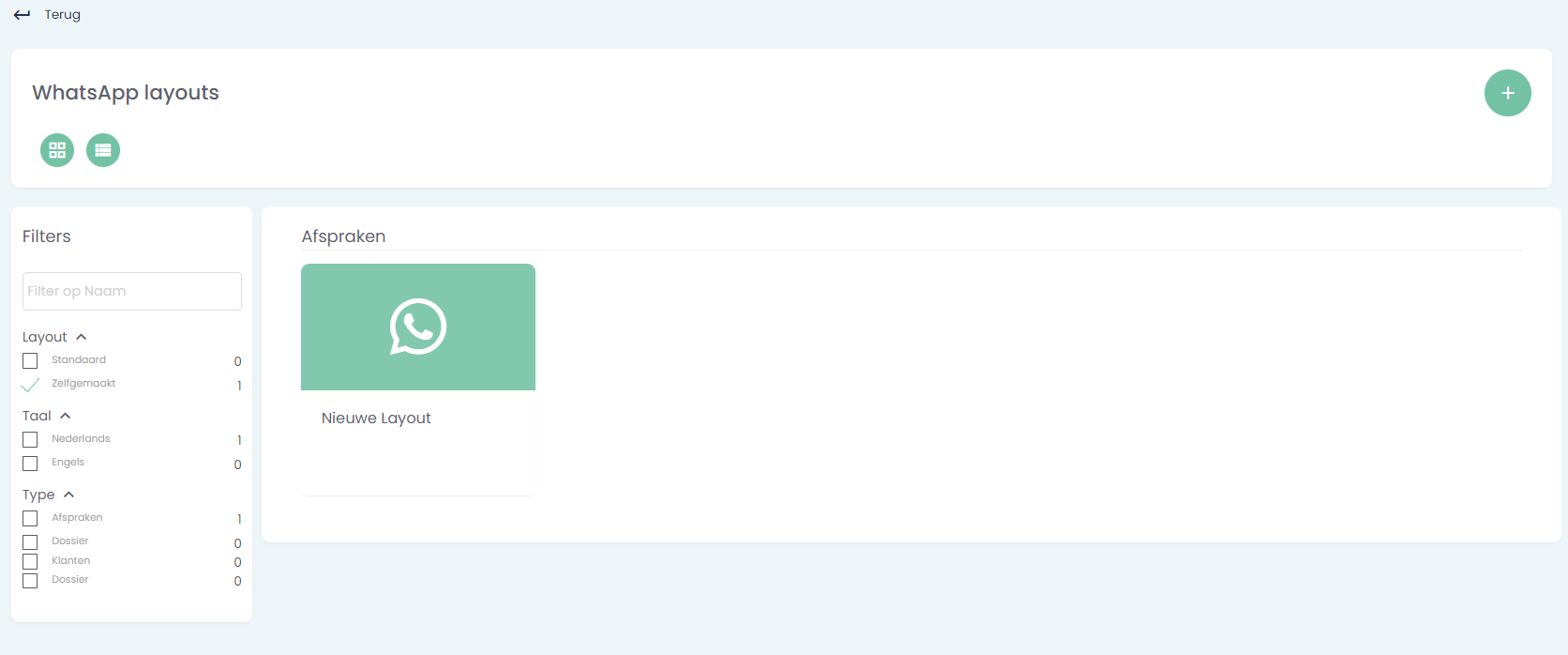
Als je nu op de layout klikt kom je terecht in het scherm waar je inhoud aan de layout kan toevoegen.
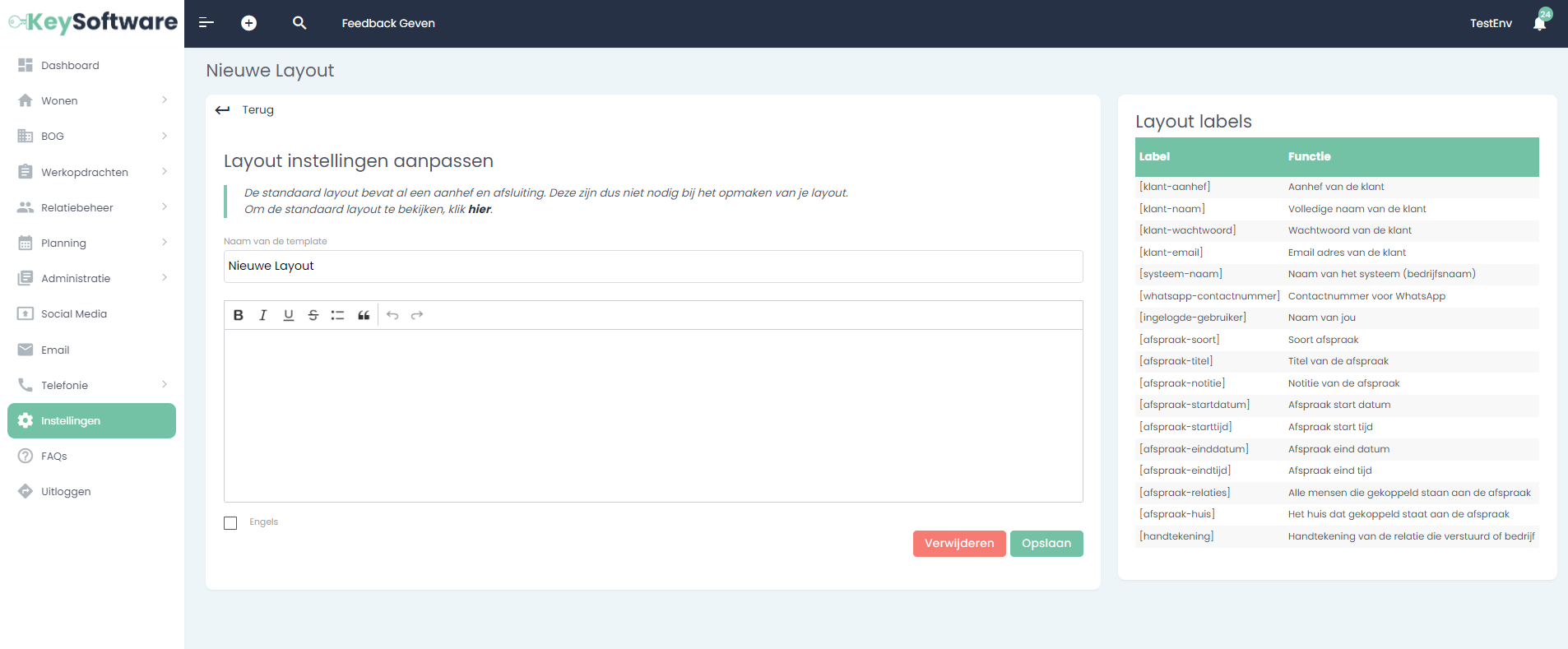
Zoals bovenaan de pagina vermeldt staat is het niet nodig een aanhef of afsluiting in je inhoud te zetten. Deze zijn namelijk al aanwezig in de standaard, door KeySoftware gemaakte, layout (zie hieronder).
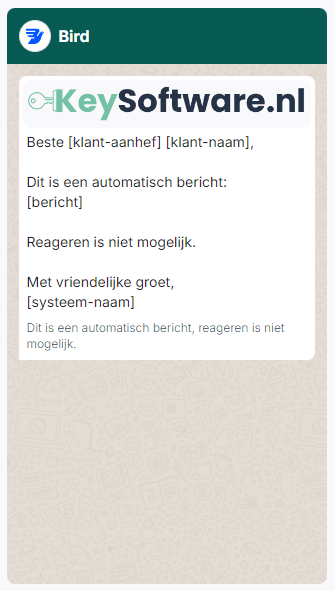
Let op! Deze layout is een standaard layout. Deze kan NIET gewijzigd of verwijderd worden.
Indien je de inhoud van de layout hebt ingevuld kan je deze opslaan door op de groene knop “Opslaan” te drukken.

Je WhatsApp Layout is nu aangemaakt en kan gebruikt worden in een automatisering.
Heb je hierbij hulp nodig? Bekijk dan ook eens deze handleiding: https://wiki.keysoftware.nl/pagina/bekijken/78.